
스마트폰을 새로 바꿀 때 가장 번거로운 일 중 하나는 바로 '기존 데이터 이동'입니다. 특히 사진, 연락처, 앱, 설정 등 이전 폰에 소중하게 저장돼 있던 정보들을 새로운 폰으로 완벽하게 옮기려면 많은 시간이 들 것 같아 막막하죠. 저 역시 얼마 전 갤럭시 노트20에서 갤럭시 S24 울트라로 기기 변경을 하며 같은 고민을 했습니다. 그런데 삼성 스마트스위치 사용법만 제대로 숙지하니, 정말 단 몇 번의 터치만으로 모든 데이터가 한 번에 이동되더라고요.
이번 포스팅에서는 갤럭시 유저라면 꼭 알아야 할 삼성 스마트스위치 사용법을 중심으로, 구글 검색 최적화(SEO)를 고려하여 최신 정보와 함께 상세하게 정리해드릴게요. 스마트폰 데이터 이동이 걱정되셨다면, 이 글 하나로 깔끔하게 해결되실 겁니다.
삼성 스마트스위치란? – 데이터 이동을 위한 필수 도구
삼성 스마트스위치(Samsung Smart Switch)는 삼성전자에서 제공하는 공식 앱으로, 갤럭시 스마트폰 간 또는 타 기기에서 갤럭시로의 데이터 이동을 쉽게 도와주는 솔루션입니다. 앱 버전과 PC 프로그램 버전 두 가지가 있으며, 사용하는 기기 환경에 따라 선택 가능합니다.
지원 기기 및 환경
- 안드로이드 기기: Android 4.0 이상 갤럭시 스마트폰 또는 태블릿
- iOS 기기: iOS 5 이상 아이폰 (iCloud 계정 필요)
- PC 운영체제: Windows 7 이상, macOS 10.9 이상
전송 가능한 데이터 종류
| 전송 항목 | 세부 내용 |
|---|---|
| 연락처 | 전화번호, 이메일, 주소 등 저장 정보 |
| 메시지 | 문자메시지(SMS/MMS) 및 통화기록 |
| 사진/영상 | 앨범 구조 그대로 이동 |
| 음악 | 저장된 모든 음원 파일 이동 |
| 앱 | 동일한 앱 자동 설치 (일부 예외 있음) |
| 설정 | 와이파이, 홈 화면, 알람 등 사용자 설정 |
※ 단, 금융 앱이나 일부 DRM 콘텐츠는 보안 문제로 전송되지 않을 수 있으며, 이 경우 수동 재설치가 필요합니다.


삼성 스마트스위치 사용법 – 3가지 전송 방식 완전 분석
삼성 스마트스위치 사용법에는 크게 3가지 전송 방식이 있으며, 본인의 환경에 따라 가장 적합한 방법을 선택하시면 됩니다.
1. 무선 전송(Wi-Fi Direct) 방식
가장 많이 사용하는 방법으로, 별도의 케이블 없이 두 기기 간 무선 연결만으로 데이터 전송이 가능합니다.
사용 절차
- 양쪽 갤럭시 스마트폰에서 '스마트스위치 앱' 실행 (삼성폰에는 기본 탑재)
- 보내는 기기: [데이터 보내기] / 받는 기기: [데이터 받기] 선택
- 전송 방식 중 [무선] 선택 후 두 기기 자동 연결
- 전송할 데이터 항목 선택 후 [전송 시작]
장점
- 간편한 연결
- 추가 장비 불필요
단점
- 대용량 파일 전송 시 속도 느림
- 무선 환경 영향 받음

2. 유선 케이블(USB OTG) 방식
보다 빠르고 안정적인 전송을 원한다면 유선 연결이 좋습니다. 특히 10GB 이상의 사진, 동영상 등을 전송할 때 효과적입니다.
준비물
- USB-C to USB-A OTG 젠더 또는 삼성 정품 케이블
사용 절차
- 두 기기를 케이블로 연결
- 스마트스위치 앱 실행 후 연결 허용
- 데이터 항목 선택 후 전송 진행
장점
- 빠른 전송 속도
- 대용량 데이터 이동에 유리
단점
- 별도의 케이블 또는 젠더 필요
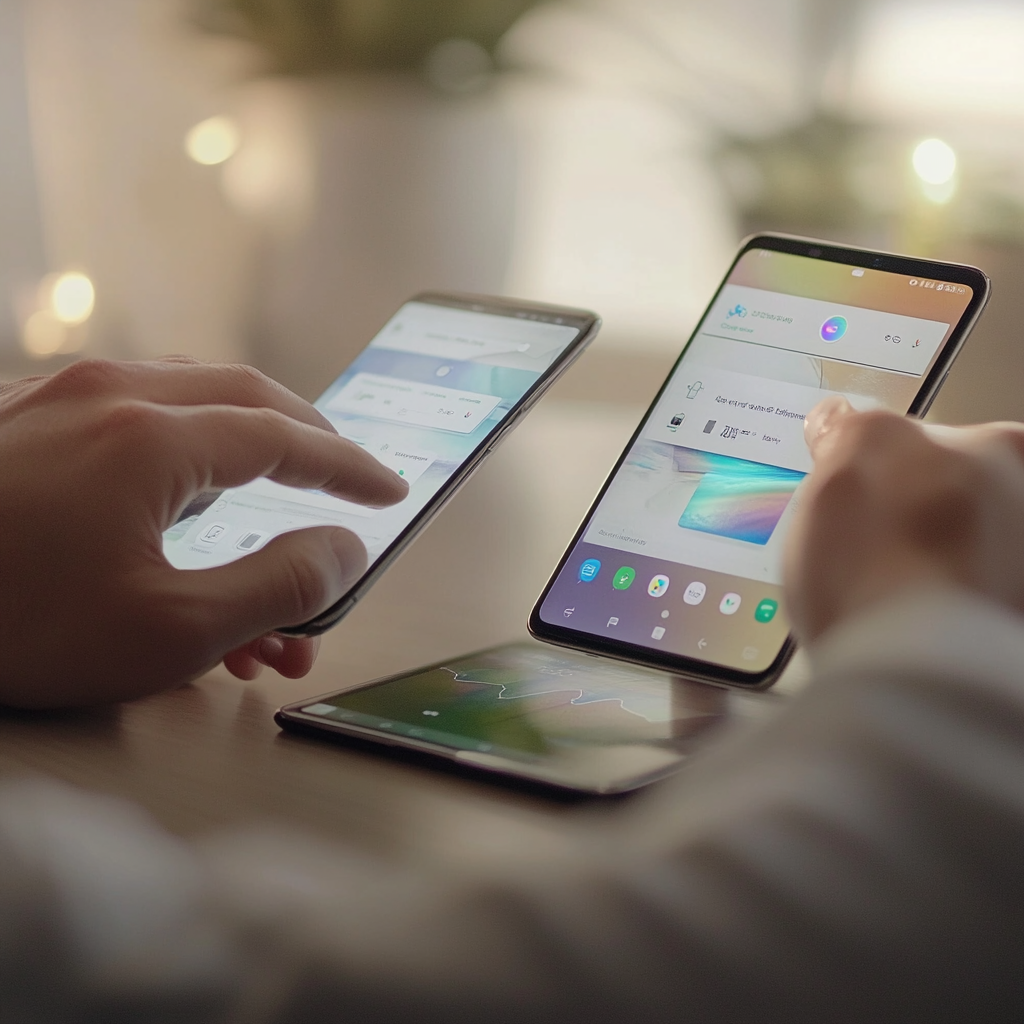
3. 삼성 스마트스위치 PC 버전 활용하기
PC를 중간 매개로 활용해 데이터를 백업하고, 새 기기로 복원하는 방식입니다. 특히 기기 변경 전 데이터 백업용으로 많이 사용됩니다.
사용 절차
- 삼성 스마트스위치 공식 다운로드 페이지 접속 후 프로그램 설치
- 스마트폰과 PC를 USB 케이블로 연결
- '백업' 또는 '복원' 선택하여 데이터 이동
장점
- 안전한 데이터 저장 가능
- 추후 재복원 가능
단점
- PC 환경 필요
- 프로그램 설치 필요
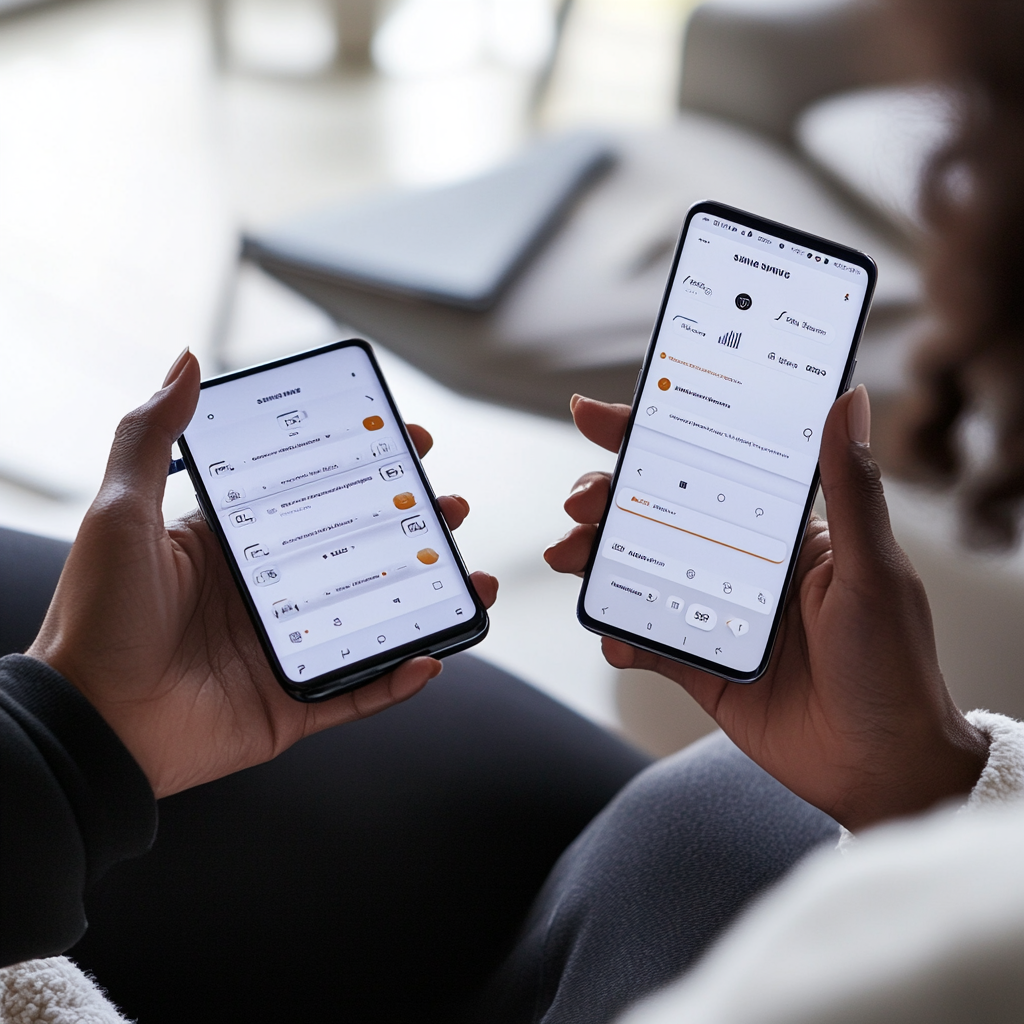
자주 묻는 질문으로 알아보는 스마트스위치 팁
Q1. 삼성 스마트스위치로 앱 로그인 정보도 복원되나요?
아니요. 대부분의 앱은 보안 상 이유로 로그인 정보까지는 복원되지 않습니다. 특히 금융, 인증, 쇼핑 앱 등은 새 기기에서 재로그인이 필요합니다.
Q2. 카카오톡 대화 백업은 스마트스위치로 가능한가요?
불가능합니다. 카카오톡 대화 백업은 반드시 '카카오톡 자체 백업 기능'을 사용해야 합니다. 스마트스위치는 대화 내역 전송을 지원하지 않으니 주의하세요.
Q3. 데이터 전송 중 전화가 오면 어떻게 되나요?
데이터 전송이 일시 중지되거나 지연될 수 있습니다. 원활한 전송을 위해 '비행기 모드' 설정 후 전송하는 것을 권장합니다.
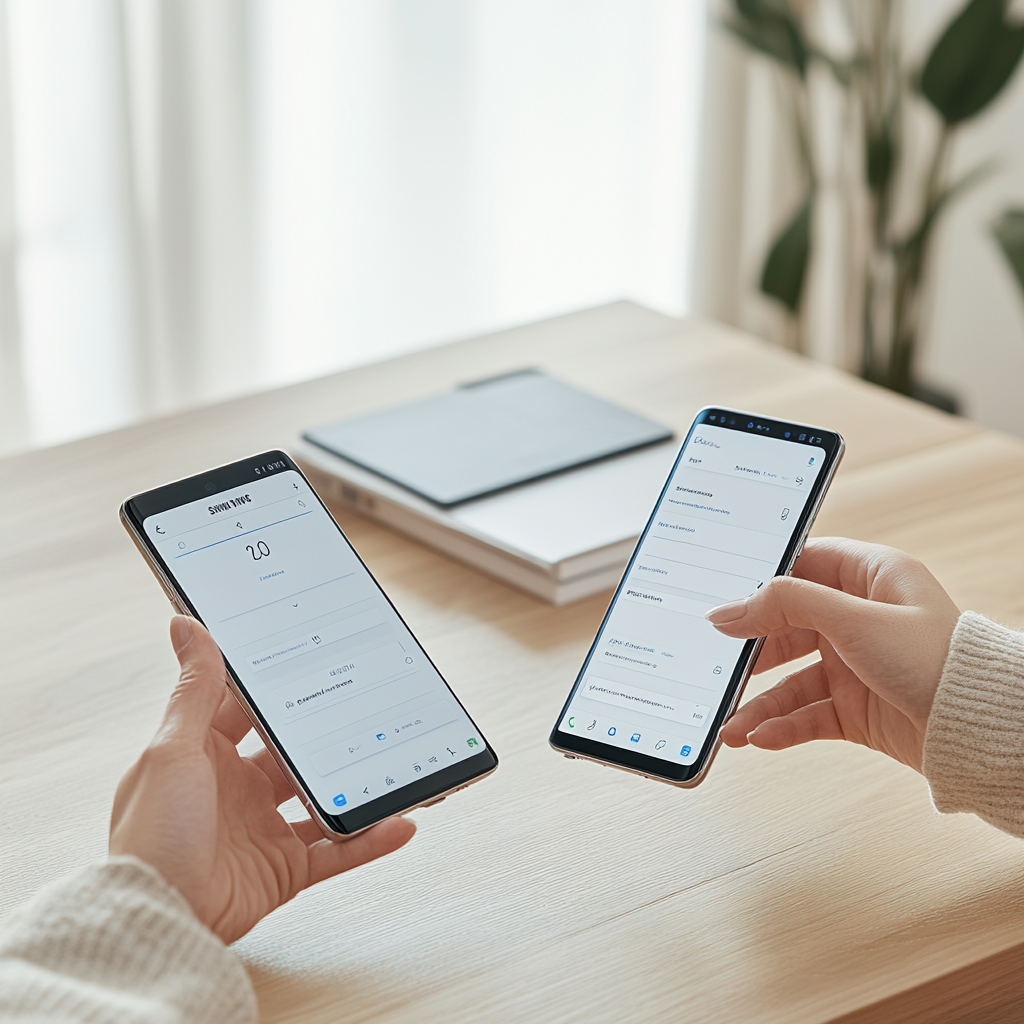
실제 사용 후기: 갤럭시 기기 변경 시 완벽 복원 가능
제가 경험한 사례로 말씀드리면, 갤럭시 노트20에서 S24 울트라로 기기 변경하면서 유선 방식으로 스마트스위치를 활용했습니다. 약 25GB의 데이터를 단 15분 만에 전송 완료했고, 앱 아이콘 배열부터 홈화면 구성까지 모두 그대로 복원되었어요.
단, 카카오톡은 별도 백업을 미리 해두었기에 문제없이 이전할 수 있었지만, 미리 준비하지 않았다면 대화내용이 사라졌을 수도 있겠더라고요. 꼭 전송 전 미리 체크하세요!

삼성 스마트스위치 사용법 숙지로 기기변경 스트레스 끝!
스마트폰을 바꿀 때마다 반복되는 데이터 이동 걱정, 이제는 하지 않아도 됩니다. 삼성 스마트스위치 사용법을 정확히 알고 있다면, 누구나 손쉽게 사진, 영상, 연락처, 앱, 설정까지 모두 옮길 수 있어요.
무선, 유선, PC 등 다양한 전송 방식 중 본인의 환경에 맞는 방법을 선택하고, 몇 가지 필수 앱(예: 카카오톡)은 따로 백업해 두기만 하면 완벽한 기기 이전이 가능하답니다.
앞으로 갤럭시 기기를 새로 구입하거나 중고 기기를 사용할 때도, 스마트폰 데이터 이동이 부담되지 않도록 꼭 이 가이드를 참고하세요!
'IT story' 카테고리의 다른 글
| 아이패드 10세대 vs 11세대 A16 성능·디자인·가성비 비교분석 (0) | 2025.04.06 |
|---|---|
| 구글 픽셀9(Pixel 9) 출시일, 스펙, 가격 완전정복! (0) | 2025.04.06 |
| 갤럭시탭 S10 FE 시리즈 리뷰: 성능, 가격, 활용성까지 완벽 분석 (0) | 2025.04.05 |
| 닌텐도 스위치2 출시일·가격·스펙 총정리! 사전예약 전에 꼭 알아야 할 2025 최신 정보 (0) | 2025.04.05 |
| 블루투스 마우스가 다른 PC와 자동으로 연결될 때: 원인과 해결 방법 (0) | 2025.04.03 |